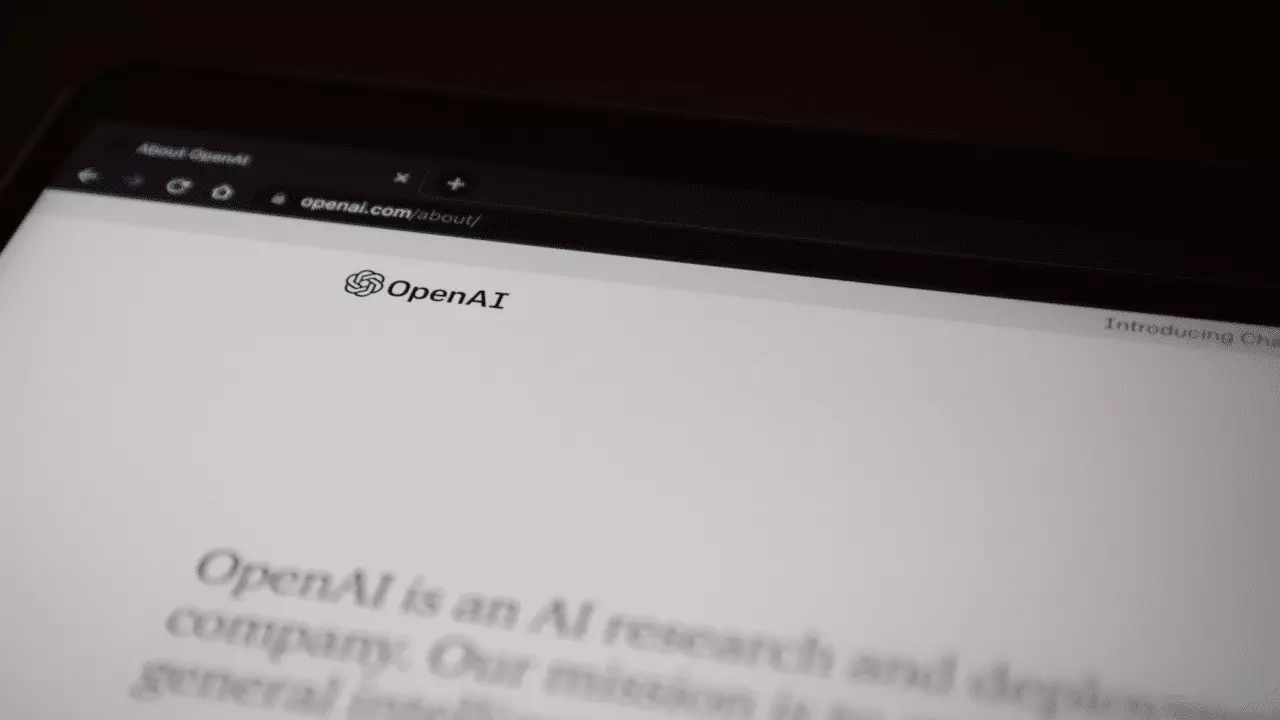En 2023, ChatGPT est devenu l'un des outils les plus indispensables pour un large éventail d'applications. En tant que partie intégrante de l'intelligence artificielle générative, elle a attiré une base d'utilisateurs massive à la recherche de moyens innovants pour rationaliser les tâches et gagner un temps précieux. OpenAI, la société à l'origine de cette ressource remarquable, a continuellement amélioré la plateforme, depuis l'introduction d'un plan d'abonnement donnant accès à ChatGPT 4, son modèle le plus avancé, jusqu'à la mise à jour régulière de sa base de données pour de meilleures réponses aux requêtes. Dans une récente mise à jour, ChatGPT a introduit une fonctionnalité très attendue : la possibilité d'archiver les discussions. Explorons comment fonctionne cette nouvelle fonctionnalité.
L'importance de l'archivage des discussions
Auparavant, les utilisateurs n'avaient qu'une seule option pour gérer leurs conversations ChatGPT : les supprimer. Cela posait un problème, surtout lorsqu'il fallait se référer à des informations ou à des détails spécifiques obtenus lors de ces conversations. Supprimer des conversations signifiait perdre à jamais des données précieuses. OpenAI a reconnu cette limitation et y a désormais remédié en introduisant la possibilité d'archiver les discussions.
Archivage des discussions dans ChatGPT
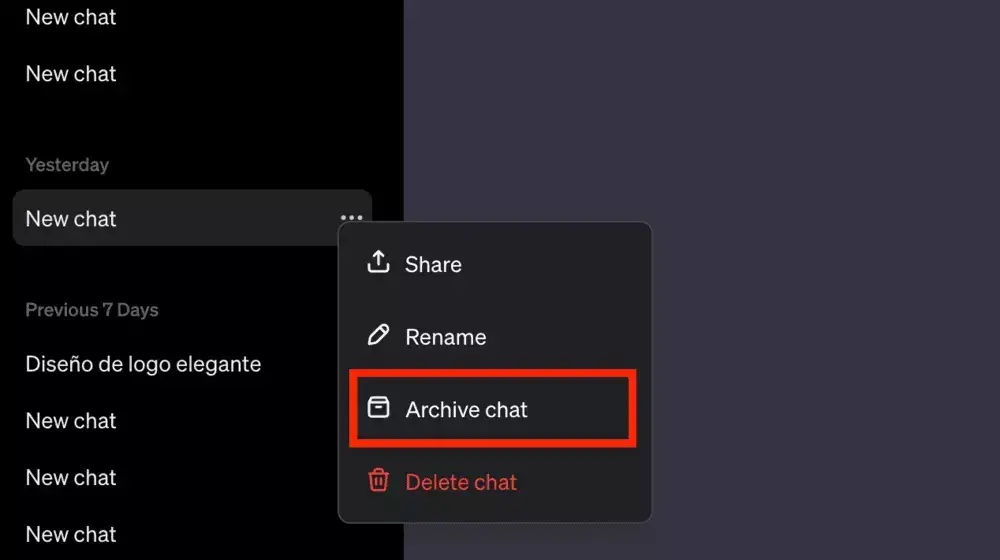
L'archivage des discussions dans ChatGPT est un processus simple qui vous permet de masquer les conversations de la fenêtre de discussion principale tout en y conservant l'accès pour référence future. Voici comment archiver vos discussions :
- Survolez et cliquez : Commencez par passer le curseur de votre souris sur l'une des conversations que vous souhaitez archiver. Vous remarquerez trois points horizontaux sur le côté droit de la conversation.
- Cliquez sur les points : Cliquez sur ces trois points pour accéder à un menu d'options pour cette conversation spécifique.
- Sélectionnez « Archiver le chat » : Dans le menu, vous trouverez l’option « Archiver le chat ». Clique dessus.
Une fois que vous avez archivé une discussion, elle n'apparaîtra plus dans votre fenêtre principale ChatGPT, offrant ainsi une interface plus propre et plus organisée. Vous ne perdrez pas l’accès à la conversation ; il sera simplement caché à la vue.
Accéder aux discussions archivées
Si jamais vous avez besoin de revoir ou de désarchiver une discussion archivée, procédez comme suit :
- Accédez à votre profil : Cliquez sur l'icône de votre profil utilisateur, généralement située dans le coin inférieur gauche de l'interface ChatGPT.
- Accédez aux paramètres et à la version bêta : Dans votre profil, cliquez sur « Paramètres et version bêta ».
- Accédez à « Discussions archivées » : Recherchez l’option intitulée « Discussions archivées » et cliquez dessus.
Dans cet onglet, vous trouverez une liste de toutes vos discussions archivées, ce qui facilite l'accès et la révision des informations chaque fois que nécessaire.
Conclusion
Avec l'introduction de la fonctionnalité d'archive, ChatGPT est devenu encore plus convivial et efficace. Les utilisateurs peuvent désormais organiser leurs conversations, garder des données précieuses accessibles et profiter d'une fenêtre de discussion principale sans encombrement. Alors que ChatGPT continue d'évoluer et d'étendre ses capacités, les utilisateurs peuvent s'attendre à une expérience plus transparente et plus productive.